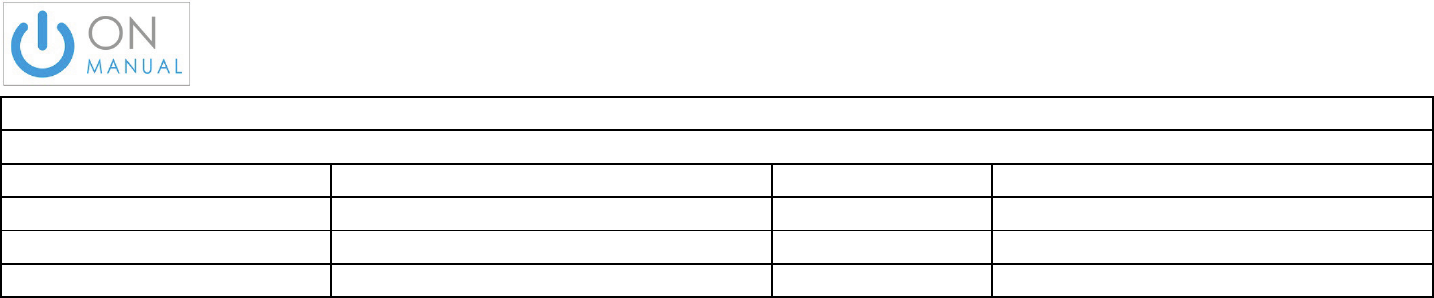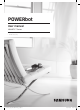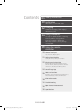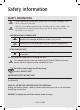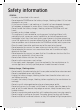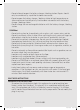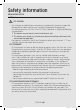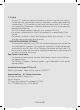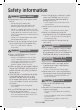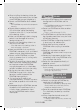ART WORK SPEC Changes Note: New Design: Hyunwoo Lim HQ R&D PIC: Jungran Kim Product Vacuum Cleaner Size: 182mm x 257mm Material: Wood Free 80g Model/PJT VR7000M Page: 108 Print Color: Black Part Code DJ68-00827B Date: 2019-03-19 Post Processing : Cut Rev No 00
POWERbot User manual VR2AR72**** Series • Before operating this unit, please read the instructions carefully. • For indoor use only. 1_VR7200_EN_DJ68-00827B-00_AA.
Contents 03 Safety information 10 Installation Accessories / Installation note 12 Charging Automatic charging / Recharging / Low battery (Lo) POWERbot 14 Using Turning the power on/off / Selecting cleaning modes / Using special cleaning functions / About the boundary markers / Using Energysaving mode 18 Using the remote controller 20 Name of each part Top / Bottom / Display panel 21 Setting time/schedule Setting the time / Setting the schedule 22 Cleaning and maintaining Cleaning the dustbin / Clea
Safety information SAFETY INFORMATION • Before operating the appliance, please read this manual thoroughly and retain it for your reference. • Because these following operating instructions cover various models, the characteristics of your vacuum cleaner may differ slightly from those described in this manual. WARNING WARNING CAUTION/WARNING SYMBOLS USED WARNING CAUTION Indicates that a danger of death or serious injury exists. Indicates that a risk of personal injury or material damage exists.
Safety information GENERAL • Use only as described in this manual. • Do not operate POWERbot or the battery charger / docking station if it has been damaged in any way. • If the vacuum cleaner is not working as it should, has been dropped, damaged, left outdoors, or dropped in water, return it to a customer care center. • Do not handle the battery charger / docking station or POWERbot with wet hands. • Use only on dry, indoor surfaces.
• Do not attempt to open the battery charger / docking station. Repairs should only be carried out by a qualified customer care center. • Do not expose the battery charger / docking station to high temperatures or allow moisture or humidity of any kind to come into contact with the battery charger / docking station. • Do not charge the non-rechargeable batteries with the battery charger / docking station. POWERbot • Do not pick up hard or sharp objects such as glass, nails, screws, coins, and etc.
Safety information REGULATORY NOTICE 1. FCC Notice CAUTION FCC CAUTION: • Any changes or modifications not expressly approved by the party responsible for compliance could void the user’s authority to operate the equipment. • This device complies with Part 15 of FCC Rules. Operation is Subject to following two conditions: 1. This device may not cause harmful interference, and 2. This device must accept any interference received including interference that cause undesired operation.
2. IC Notice • The term “IC” before the radio certification number only signifies that Industry Canada technical specifications were met. Operation is subject to the following two conditions: (1) this device may not cause interference, and (2) this device must accept any interference, including interference that may cause undesired operation of the device. • This Class B digital apparatus complies with Canadian ICES-003. • Cet appareil numérique de la classe B est conforme á la norme NMB-003 du Canada.
Safety information WARNING Power related ffPlease prevent any risk of electric shock or fire. –– Do not damage the power cord. –– Do not pull the power cord too hard or touch the power plug with wet hands. –– Do not use a power source other than 100240 V~ and also do not use a multi outlet to supply power to number of devices at the same time. (Do not leave the cord carelessly on the floor.) –– Do not use a damaged power plug, power cord or loose power outlet.
ffWhen installing the docking station, do not leave the cord carelessly on the floor since POWERbot may get tangled by it. ffDo not use POWERbot on black colored floors. –– The POWERbot may not be able to operate normally. ffDo not place any objects within 1.6 ft (0.5 m) of either side of the docking station or within 3.3 ft (1 m) of the front of the docking station. ffMake sure the docking station's charging contact is not damaged or have any foreign matters on it.
Installation The docking station must be plugged in and turned on at all times. Install the docking station in a place without obstacles and danger of falling. 1 ut m o Ab Abo 0.5 ut m Abo u 0.5 t m DC-I N 1 Connect the battery charger jack to the docking station 2 Connect the power cord to the battery charger 3 Connect the power plug to the outlet When using the battery charger, the side with the sticker attached must face down. ENGLISH-10 1_VR7200_EN_DJ68-00827B-00_AA.
Accessories Remote controller Batteries (AAA type) Power cord Battery charger User manual Spare filter Boundary markers Soft Action Brush / Brush cover Docking station Combo Brush / Brush cover ✻✻Accessories may differ depending on the models. ✻✻Refer to page 17 for the installation of boundary markers. ✻✻Battery Spec : Lithium-ion, 21.6V, 3600mAh, 12cell ✻✻For VR2A726*** models, combo brush and soft action brush are provided.
Charging Charge the POWERbot fully before using for the first time. (Refer to the page 35 for the charging time.) WARNING 1 • Rated input voltage of this product is 100-240 V~. Turn on the emergency switch on the bottom You must turn on the emergency switch to turn on the POWERbot. 2 Manually charge the POWERbot by placing it on the docking station Make sure the charging pins on the POWERbot and the docking station are aligned.
Automatic charging When the battery indicator blinks during cleaning, the POWERbot will return to the docking station to charge itself automatically. Recharging You can command the POWERbot to recharge at the docking station while it is in cleaning. Low battery (Lo) Manually charge the POWERbot by placing it on the docking station.
Using POWERbot You must turn on the emergency switch on the bottom of the unit before using POWERbot. Turning the power on/off Press the WARNING button for more than 3 seconds • When POWERbot is not used for about 30 minutes, it automatically returns to the docking station to recharge. Starting Auto clean mode The POWERbot moves and automatically cleans the set areas only once. ✻✻Stop cleaning: Press and release the button Using Spot clean mode The POWERbot cleans a localized area intensely.
Selecting cleaning modes Cleaning mode How to select Displayed icon Auto clean Spot clean Repeat clean ✻✻Press the [ ] on the remote controller first ]. and then press the [Start/Stop Manual clean ✻✻Manual clean mode can be selected by the direction control buttons of the remote controller. ✻✻If POWERbot fails to return to the docking station, it will turn to energy-saving mode and display panel will be turned off.
Using POWERbot Cleaning method for each modes About 1.5 m About 1.5 m Auto clean Spot clean Automatically cleans the Cleans a localized area set areas only once. intensely. It can be used to clean bread or cookie crumbs. Manual clean Repeat clean You can move POWERbot with the remote controller to clean the desired spot. Cleans repeatedly until the battery is depleted. Note ff If you select Auto clean or Repeat clean, the POWERbot cleans the area near the docking station first.
About the boundary markers To prevent the POWERbot from entering the following areas, place the boundary markers on the floor in an shape at intervals of about 5.9 in (15 cm). About 5.9 in (15 cm) Boundary markers About 5.9 in (15 cm) About 1.9 in (5 cm) Boundary markers Where a raised spot exceeds 1.9 in (5 cm) Where there is a slide, swing, fireplace, or any flammable substance or moisture. Boundary markers Above 0.6 in (1.5 cm) boundary markers Where a threshold is higher than 0.6 in (1.
Using the remote controller 1 1 Operation & Recharging Power 3 1, 2 5 6 2 4 4 Refer to page 21 Recharging Start/Stop Turn POWERbot's power on/off Select to recharge POWERbot at the docking station automatically Select to start or stop cleaning process 2 Cleaning modes Auto clean Select to clean all set areas only once and then automatically return to the docking station.
5 Manual clean mode & Direction control Move forward Select to move forward Turn left Select to turn left Turn right Select to turn right ✻✻Moving backward is not available. 6 Point cleaning You can use the remote controller to point and clean the desired spot while the POWERbot is in cleaning process. Point the red light on the floor within 0.5 m around POWERbot's location. Press and hold the Point cleaning button to move the red light to the desired spot.
Name of each part 2 6 1 5 4 2 3 7 8 4 11 2 8 3 1 4 4 5 9 7 10 6 5 Top 1. 2. 3. 4. 5. 6. 7. 8. Display panel Remote control signal receiver Obstacle sensor Dustbin Camera Dustbin button Bumper sensor Auto shutter tool Bottom 1. 2. 3. 4. 5. 6. 7. 8. 9. 10. 11.
Setting time/schedule Setting the time You must set the current time before using the One-time/daily schedule. Start setting Select "Hour" Select "Minute" Skip to previous, next setting Setting complete Select "AM/PM" Setting the schedule Setting/cancelling the schedule can only be done while POWERbot is docked on the docking station.
Cleaning and maintaining You must turn off the emergency switch before cleaning POWERbot. Cleaning the dustbin the button to 1 Press remove the dustbin the dustbin 2 Remove cover dust in the 3 Remove dustbin and cyclone unit 'Click' the cyclone the 4 Detach 5 Reassemble unit from the dustbin dustbin cover, and then wash the dustbin and the filter the dustbin 6 Reinsert into the main body until it clicks Cleaning the sensors and the camera Lightly wipe with soft cloth.
Cleaning the brush and Auto shutter tool Brush design may differ depending on the model. Do not clean the brush with water. Soft Action Brush Combo Brush the 1 Remove brush cover the 2 Remove brush the 3 Clean brush the auto 4 Clean shutter tool Remove remaining dirt on the soft action brush with a wet tissue or a dry cloth. 5 Reassemble the brush 6 Reassemble the brush cover For VR20R726*** models, check that the brush cover is correct for the assembled brush.
SmartThings App The SmartThings App is only compatible with models that have a Wi-Fi function. Setting up the wireless router ffPlease refer to the user manual of your wireless router if you have access problems. ffSamsung POWERbot supports only Wi-Fi 2.4 Ghz. ffSamsung POWERbot supports IEEE 802.11b/g/n and Soft-AP. –– IEEE 802.11n is recommened. ffSamsung POWERbot supports only DHCP (Dynamic Host Configuration Protocol). Please make sure that the DHCP server option is activated on your wireless router.
Downloading the SmartThings App ffDownload and install the SmartThings app from the markets (Google Play Store, Apple App Store, or Samsung Galaxy Apps). To find the app, use the keyword “SmartThings”. Note ffSmartThings is incompatible with tablets and some mobile devices. –– [Android] 6.0 or later (at least 2GB of RAM) is recommended. ffiPad and some mobile devices may not be supported. –– [iOS 10.0] or later / iPhone 6 or later is supported.
SmartThings App Adding a device to the SmartThings APP 1. Connect your smartphone to your wireless router. –– If the smartphone is not connected, turn on the Wi-Fi in the Settings App and select a wireless router you want to connect to. –– Disable the "Mobile data" use option of a smartphone to use Wi-Fi only and connect a device. 2. Launch the SmartThings app on your smartphone. 3. If a pop-up saying that a new device has been found appears, tap ADD NOW.
Software Update ffWhen the POWERbot is charging on the docking station, the POWERbot connects to the server and then checks if a software is available. If a new software is found, POWERbot will automatically download and update it. ffIf “UP” is displayed on the display panel while the POWERbot is charging, it means that an update is in progress. Please wait for completing the update before using the POWERbot.
Notes and cautions ffThe POWERbot cannot vacuum clumps of dirt, so some may remain on the floor after cleaning. Charging Note ffIf the battery overheats during charging, it may take longer to charge. ffWhen automatic charging is not working, do the following: –– Turn the emergency switch (on the bottom of POWERbot) off and on again. –– Unplug the docking station's power plug and then plug it back on.
ffSince the brush removes dirt from the floor during cleaning, foreign matter such as thread, long hair, etc. may get caught in it. For the best cleaning results, check and clean it regularly. ffIf a brush or brush cover is not assembled correctly after the maintenance work, scratches may occur on the floor, or product malfunction may occur. Therefore, assemble them correctly by checking the maintenance method.
Information codes information 1 The code below appears with a voice guide off the 2 Turn emergency switch and check the below instructions and take appropriate action Information codes code 3 Information will disappear when you turn on the emergency switch Checklist The POWERbot is caught, stuck or trapped while moving around. fTurn f off the emergency switch and move the POWERbot to another area. Foreign matter caught in the brush.
Troubleshooting Symptom Checklist The POWERbot is not working at all. fCheck f if the emergency switch is on. fCheck f if all the icons are displayed on the display panel. fCheck f if the POWERbot's battery is depleted. –– When "Lo" is displayed, place the POWERbot on the docking station to charge it. fReplace f the batteries (AAA type) if the remote controller is not working. The POWERbot has stopped during cleaning.
Troubleshooting Symptom Checklist Point cleaning is not working. fIf f you point the red light directly at POWERbot, it may not move in desired direction. –– Point the red light on the floor within 1.6 ft (0.5 m) of the POWERbot. ✻✻Do not use point cleaning in direct sunlight, under bright light, or on dark floors. POWERbot does not clean some places. fCheck f whether the docking station is installed in a narrow passage or near a room door and move it to another place.
Symptom Checklist The Edge Clean Master function does not work. fWhen f POWERbot cannot recognize the wall, the Edge clean master may not work. –– When an obstacle made of reflective material is in front of the wall –– When the wall itself is made of reflective material –– When the wall is a dark color fCheck f whether small obstacles are arranged in a narrow space. The Edge Clean Master function works though there is no wall or corner.
Symptom Checklist During product registration, the AP password 1111122222 is not input correctly. fPress f and hold the “[robot vacuum] Samsung” on the network list and delete the network to initialize the password. During product registration, the password of the connecting wireless router is not input correctly. fCancel f the product registration, run the SmartThings App again, and try the product registration again.
Open Source Announcement The software included in this product contains open source software. You may obtain the complete corresponding source code for a period of three years after the last shipment of this product by sending an email to mailto:oss.request@ samsung.com. It is also possible to obtain the complete corresponding source code in a physical medium such as a CD-ROM; a minimal charge will be required. The following URL http://opensource.samsung.
If you have any questions or comments relating to Samsung products, please contact the SAMSUNG customer care center. Country Customer Care Center Web Site CANADA 1-800-SAMSUNG (726-7864) 1-844-SAM-PAYS (726-7297) www.samsung.com/ca/support (English) www.samsung.com/ca_fr/support (French) U.S.A 1-800-SAMSUNG (726-7864) 1-844-SAM-PAYS (726-7297) www.samsung.com/us/support 1_VR7200_EN_DJ68-00827B-00_AA.
POWERbot Guide d'utilisation Série VR2AR72**** • Avant d'utiliser cet appareil, veuillez lire attentivement les instructions. • Pour une utilisation en intérieur uniquement. 2_VR7200_CFR_DJ68-00827B-00_AA.
Table des matières 03 Consignes de sécurité 10 Installation 12 Mise en charge 14 Utilisation du POWERbot 18 Utilisation de la télécommande Accessoires / Notice d'installation Charge automatique / Recharge / Batterie Faible (Lo) Mise sous/hors tension / Sélection des modes de nettoyage / Utilisation des fonctions spéciales de nettoyage / À propos des bornes / Utilisation du mode Économie d'énergie 20 Nomenclature des pièces Partie haute / Partie basse / Panneau d'affichage 21 Réglage de l'heu
Consignes de sécurité CONSIGNES DE SÉCURITÉ • Avant d'utiliser cet appareil, veuillez lire attentivement le présent guide et le conserver pour toute référence ultérieure. • Les instructions d'utilisation suivantes s'appliquant à plusieurs modèles, il est possible que les caractéristiques de votre aspirateur soient légèrement différentes de celles spécifiées dans le présent guide.
Consignes de sécurité GÉNÉRALITÉS • Utilisez cet appareil uniquement tel qu'indiqué dans le présent guide. • N'utilisez pas le POWERbot ou le chargeur de batterie / la base s'il/elle a été endommagé(e) de quelque façon que ce soit. • Si l'aspirateur fonctionne anormalement, a reçu un choc, a été endommagé, laissé à l'extérieur ou plongé dans l'eau, retournez-le au centre d'assistance clientèle. • Ne manipulez pas le chargeur de batterie / la base ou le POWERbot avec les mains mouillées.
• Ne détériorez pas les batteries et ne les faites pas brûler car elles risquent d'exploser à des températures élevées. • N'essayez pas d'ouvrir le chargeur de batterie / la base. Les réparations doivent être effectuées uniquement par un centre d'assistance clientèle qualifié. • N'exposez jamais le chargeur de batterie / la base à des températures élevées et évitez tout contact avec l'humidité. • Ne chargez pas les batteries non rechargeables avec le chargeur de batterie / la base.
Consignes de sécurité AVIS D'APPLICATION DE LA RÉGLEMENTATION 1. Norme FCC ATTENTION MISE EN GARDE DE LA FCC : • Tout changement ou modification, non expressément approuvé par la partie responsable de la conformité, peut annuler l'autorisation de l'utilisateur à se servir de cet équipement. • Cet appareil est conforme aux exigences de la partie 15 du règlement de la FCC. Son utilisation est assujettie aux deux conditions suivantes : 1.
2. Avis d'IC • Le terme « IC » placé avant le numéro de certification pour les radiofréquences signifie seulement que les spécifications techniques d'Industry Canada ont été respectées. Son utilisation est assujettie aux deux conditions suivantes : (1) cet appareil ne doit pas provoquer d'interférences, et (2) il doit absorber tout type d'interférence, y compris les interférences pouvant causer un fonctionnement non désiré. • Cet appareil numérique de classe B est conforme à l'ICES-003 (Canada).
Consignes de sécurité AVERTISSEMENT ff Placez les bornes dans un endroit où le POWERbot risque de tomber tel qu'un escalier ou une rampe afin d'éviter toute blessure et endommagement de l'appareil. Branchement ff Évitez tout risque de choc électrique ou d'incendie. –– N'endommagez pas le cordon d'alimentation. –– Ne tirez pas trop fort sur le cordon d'alimentation et ne touchez jamais la prise d'alimentation avec les mains mouillées.
ff Au moment d'installer la base, pour écarter tout risque d'enchevêtrement avec le POWERbot, ne laissez pas le cordon d'alimentation négligemment sur le sol. ff N'utilisez pas votre POWERbot sur des sols aux couleurs sombres. –– Le POWERbot risquerait de ne pas fonctionner correctement. ff Ne placez pas d'objets dans un rayon de 1,6 pied (0,5 m) des deux côtés de la base et de 3,3 pieds (1 m) de l'avant de la base.
Installation La base doit toujours être branchée et sous tension. Installez la base à un endroit sans obstacles ni risque de chute. n iro Env m 1 Env ir 0,5 on m Env ir 0,5 on m DC-I N 1 Branchez l'adaptateur du chargeur de batterie à la base 2 Branchez le cordon d'alimentation au chargeur de batterie 3 Branchez la fiche d'alimentation à la prise Lorsque vous utilisez le chargeur de batterie, le côté avec l'autocollant doit être orienté vers le bas. FRANÇAIS-10 2_VR7200_CFR_DJ68-00827B-00_AA.
Accessoires Télécommande Piles (type AAA) Guide d'utilisation Filtre de rechange Base Cordon d'alimentation Chargeur de batterie Bornes Brosse à action douce / Cache de la brosse Brosse combinée / Cache de la brosse ✻✻ Les accessoires peuvent varier en fonction des modèles. ✻✻ Reportez-vous en page 17 pour consulter la procédure d'installation des bornes.
Mise en charge Rechargez complètement le POWERbot avant de l'utiliser pour la première fois. (Consultez la page 35 pour le temps de charge.) AVERTISSEMENT 1 • La tension d'entrée nominale de cet appareil est de 100 à 240 V~. Activez le bouton d'arrêt d'urgence situé sur le dessous de l'appareil Vous devez activer le bouton d'arrêt d'urgence pour allumer le POWERbot.
Charge automatique Si le voyant du niveau de charge clignote pendant le nettoyage, le POWERbot revient automatiquement sur la base. Recharge Vous pouvez ordonner au POWERbot d'aller se recharger sur la base pendant qu'il nettoie. Batterie faible (Lo) Mettez le POWERbot en charge manuellement en le plaçant sur sa base.
Utilisation du POWERbot Vous devez activer le bouton d'arrêt d'urgence sur le dessous de l'appareil avant d'utiliser le POWERbot. Mise sous/hors tension Appuyez sur le bouton AVERTISSEMENT pendant plus de 3 secondes. • Lorsque le POWERbot n'est pas utilisé pendant 30 minutes, il revient automatiquement sur la base pour se remettre en charge. Démarrage du mode Nettoyage automatique Le POWERbot se déplace et nettoie automatiquement les zones réglées, et ce une seule fois.
Sélection des modes de nettoyage Mode de nettoyage Comment le sélectionner ? Icône affichée Nettoyage automatique Nettoyage localisé Nettoyage répété ✻✻ Appuyez d'abord sur le bouton [ ] de la télécommande, puis appuyez sur [Départ/Arrêt Nettoyage manuel ✻✻ Le mode Nettoyage manuel peut être sélectionné à l'aide des boutons de contrôle de la direction situés sur la télécommande. ].
Utilisation du POWERbot Méthode de nettoyage pour chaque mode Environ 1,5 m Environ 1,5 m Nettoyage automatique Nettoyage localisé Permet de nettoyer Nettoie automatiquement une zone localisée en les zones réglées une seule profondeur. Il peut être utilisé pour aspirer des fois. miettes de pain ou de biscuits. Nettoyage manuel Nettoyage répété Vous pouvez déplacer Nettoie à plusieurs reprises le POWERbot à l'aide de jusqu'à ce que la batterie la télécommande pour soit déchargée.
À propos des bornes Pour empêcher le POWERbot d'accéder aux zones suivantes, disposez des bornes au sol tous les 5,9 pouces (15 cm) en formant un .
Utilisation de la télécommande 1 3 1, 2 5 6 2 4 4 Reportezvous à la page 21 1 Mise en marche et recharge Mise en marche Recharge Départ/Arrêt Permet de mettre sous/hors tension le POWERbot Permet de recharger le POWERbot sur la base automatiquement Permet de démarrer ou d'arrêter le processus de nettoyage 2 Modes de nettoyage Nettoyage automatique Nettoyage localisé Nettoyage répété Permet à l'appareil de nettoyer toutes les zones une seule fois puis de revenir automatiquement à la base.
5 Mode Nettoyage manuel et contrôle de la direction Aller tout droit Permet un déplacement vers l'avant Tourner à gauche Permet de tourner à gauche Tourner à droite Permet de tourner à droite ✻✻ Le déplacement vers l'arrière n'est pas disponible. 6 Nettoyage localisé Lorsque le POWERbot est en cours de nettoyage, vous pouvez utiliser la télécommande pour pointer la zone à nettoyer. Pointez la lumière rouge sur le sol dans un rayon de 0,5 m autour de l'emplacement du POWERbot.
Nomenclature des pièces 2 6 1 5 4 2 3 7 8 4 11 2 8 3 1 4 4 5 9 7 10 6 5 Partie haute 1. Panneau d'affichage 2. Récepteur du signal de la télécommande 3. Capteur d'obstacles 4. Réservoir de poussière 5. Caméra 6. Bouton du réservoir de poussière 7. Capteur antichoc 8. Volet obturateur automatique Partie basse 1. 2. 3. 4. 5. 6. 7. 8. 9. 10. 11.
Réglage de l'heure/du programme Réglage de l'heure Vous devez régler l'heure actuelle avant d'utiliser le programme Une seule fois/Quotidien. Commencer le réglage Sélectionnez « Heure » Sélectionnez « Minute » Passer au réglage précédent/suivant Réglage terminé Sélectionnez « Matin/Après-midi » Réglage du programme Vous pouvez définir/annuler le programme uniquement lorsque le POWERbot est installé sur la base.
Nettoyage et entretien Vous devez désactiver le bouton d'arrêt d'urgence avant de nettoyer le POWERbot.
Nettoyage de la brosse et du volet obturateur automatique La conception de la brosse peut varier selon le modèle. Ne lavez pas la brosse avec de l'eau. Brosse à action douce Brosse combinée 1 Retirez le cache de la brosse 2 Retirez la brosse 3 Nettoyez la brosse Retirez la saleté présente sur la brosse à action douce avec un mouchoir humide ou un chiffon sec.
Application SmartThings L'application SmartThings n'est compatible qu'avec les modèles dotés de la fonction Wi-Fi. Configuration du routeur sans fil ff Veuillez vous reporter au guide d'utilisation de votre routeur sans fil si vous rencontrez des problèmes d'accès. ff Le POWERbot Samsung prend uniquement en charge une connexion Wi-Fi de 2,4 GHz. ff Le POWERbot Samsung prend en charge les protocoles IEEE 802.11b/g/n et Soft-AP. –– Nous vous recommandons d'utiliser le protocole IEEE 802.11n.
Téléchargement de l'application SmartThings ff Téléchargez et installez l'application SmartThings sur l'un des marchés d'applications (Google Play Store, Apple App Store ou Samsung Galaxy Apps). Pour trouver l'application, recherchez le mot-clé « SmartThings ». Remarque ff L'application SmartThings n'est pas compatible avec les tablettes et certains appareils mobiles. –– Le système d'exploitation [Android] 6.0 ou version ultérieure (au moins 2 Go de RAM) est recommandé.
Application SmartThings Ajout d'un appareil sur l'application SmartThings 1. Connectez votre smartphone à votre routeur sans fil. –– Si le smartphone n'est pas connecté, activez le Wi-Fi sur l'appli Settings App et sélectionnez un routeur sans fil sur lequel le connecter. –– Désactivez l'option « Données mobiles » d'un smartphone pour utiliser uniquement la connexion Wi-Fi et connecter un appareil. 2. Lancez l'application SmartThings sur votre smartphone. 3.
Mise à jour logicielle ff Lorsque le POWERbot est en charge sur la base, il se connecte au serveur et vérifie si un logiciel est disponible ou non. Si un nouveau logiciel est trouvé, le POWERbot le télécharge et le met à jour automatiquement. ff Si le message « UP » s'affiche sur le panneau d'affichage alors que le POWERbot est en charge, cela signifie qu'une mise à jour est en cours. Veuillez attendre que la mise à jour soit terminée pour utiliser le POWERbot.
Remarques et mises en garde ff Le POWERbot ne peut pas aspirer des moutons de poussière, il est donc possible qu'il en reste certains sur le sol après le nettoyage. Mise en charge Remarque ff Si les piles surchauffent pendant la charge, le temps de charge peut augmenter. ff Si la mise en charge automatique ne fonctionne pas, effectuez les opérations suivantes : –– Désactivez le bouton d'arrêt d'urgence (situé endessous du POWERbot), puis rallumez-le. –– Débranchez la prise de la base, puis rebranchezla.
ff Étant donné que la brosse retire la poussière au sol pendant le nettoyage, des corps étrangers peuvent se prendre dedans (fils, cheveux longs, etc.). Pour obtenir des résultats de nettoyage optimaux, vérifiez-la et nettoyez-la régulièrement. ff La période de garantie de la batterie est de 6 mois à compter de la date d'achat. ff Si une brosse ou un cache de brosse est mal réinstallé(e) après une opération d'entretien, vous risquez de rayer le sol ou d'entraîner un dysfonctionnement de l'appareil.
Codes d'information 1 Le code d'information ci-dessous s'affiche avec un guide vocal Codes d'information 2 Désactivez le bouton d'arrêt d'urgence, puis vérifiez que les instructions cidessous sont suivies et prenez les mesures appropriées 3 Le code d'information disparaît lorsque vous activez le bouton d'arrêt d'urgence Liste de vérification Le POWERbot est bloqué, coincé ou piégé pendant son déplacement. ffDésactivez le bouton d'arrêt d'urgence et déplacez le POWERbot vers une autre zone.
Dépannage Symptôme Liste de vérification Le POWERbot ne fonctionne pas du tout. ffVérifiez que le bouton d'arrêt d'urgence est activé. ffVérifiez que toutes les icônes s'affichent sur le panneau d'affichage. ffVérifiez si la batterie du POWERbot est complètement épuisée. –– Lorsque le message « Lo » s'affiche, placez le POWERbot sur la base pour le mettre en charge. ffRemplacez les piles (type AAA) si la télécommande ne fonctionne pas. Le POWERbot s'est arrêté pendant le nettoyage.
Dépannage Symptôme Liste de vérification Le POWERbot ne nettoie pas certaines zones. ffVérifiez si la base n'est pas installée dans un passage étroit ou près de la porte d'une pièce, et déplacez-la ailleurs. –– Si la base est installée dans un passage étroit ou près de la porte d'une pièce, le POWERbot ne peut pas franchir le passage ou la porte. La fonction de programmation ne peut pas être réglée à l'heure souhaitée.
Symptôme Liste de vérification La fonction Brosse de nettoyage des ffLorsque le degré de l'angle du coin détecté par le POWERbot est angles s'active alors que le POWERbot ne grand, la fonction Brosse de nettoyage des angles peut s'activer rencontre aucun mur ou coin. sans rencontrer aucun mur ou coin. L'application SmartThings ne peut pas être installée. ffL'application SmartThings fonctionne sur le système d'exploitation Android 6.0 ou une version ultérieure et sur iOS 10 ou une version ultérieure.
Dépannage Symptôme Liste de vérification Une coupure de connexion entre l'application SmartThings et le POWERbot survient mais l'enregistrement de l'appareil est bien terminé. ffActualisez l'écran et attendez. ffLancez à nouveau l'application SmartThings. ffVérifier s'il y a un problème de connexion à Internet. En particulier, un pare-feu peut interrompre le fonctionnement normal.
Annonce de logiciel open source Cet appareil contient un logiciel open source. Vous pouvez obtenir le code source correspondant pendant une période de trois ans après la sortie de la dernière version de cet appareil en adressant un e-mail à l'adresse suivante : mailto:oss.request@samsung.com. Il est également possible d'obtenir le code source complet correspondant sur un support physique tel qu'un CD-ROM ; un coût minime sera requis. L'URL suivante http://opensource.samsung.
2_VR7200_CFR_DJ68-00827B-00_AA.
POWERbot Manual del usuario Serie VR2AR72**** • Antes de poner en funcionamiento esta unidad, lea atentamente las instrucciones. • Para uso en interiores solamente. 3_VR7200_MES_DJ68-00827B-00_AA.
Contenido 03 Información sobre seguridad 10 Instalación 12 Carga 14 Uso del POWERbot 18 Uso del control remoto Accesorios / Nota sobre la instalación Carga automática / Recarga / Batería baja (Lo) Encendido y apagado / Selección de los modos de limpieza / Uso de las funciones de limpieza especiales / Acerca de los marcadores de límite / Uso del modo de ahorro de energía 20 Nombre de cada pieza Parte superior / Parte inferior / Visor 21 Ajuste de la hora/programación Ajuste de la hora / Ajus
Información sobre seguridad INFORMACIÓN SOBRE SEGURIDAD • Antes de poner en funcionamiento la unidad, lea detenidamente este manual y consérvelo para su referencia. • Debido a que las siguientes instrucciones de funcionamiento corresponden a diversos modelos, es posible que las características de su aspiradora difieran ligeramente de las que se describen en este manual.
Información sobre seguridad GENERAL • Utilícelo solo como se describe en el manual. • No utilice el POWERbot ni el cargador de la batería/estación de carga si presentan algún desperfecto. • Si la aspiradora no funciona como corresponde, se ha caído, se ha dañado, ha permanecido a la intemperie o se ha caído en el agua, llévela a un centro de atención al cliente. • No toque el cargador de la batería/estación de carga ni el POWERbot con las manos húmedas. • Debe usarse solo en superficies secas de interiores.
• No rompa ni arroje las baterías al fuego, ya que pueden explotar a altas temperaturas. • No trate de abrir el cargador de la batería/estación de carga. Las reparaciones deben efectuarse únicamente en un centro de atención al cliente cualificado. • No exponga el cargador de la batería/estación de carga a temperaturas altas ni permita que entre en contacto con ningún tipo de humedad. • No recargue las baterías no recargables con el cargador de la batería/estación de carga.
Información sobre seguridad AVISO REGULATORIO 1. Aviso de la FCC (Federal Communications Commission) PRECAUCIÓN PRECAUCIÓN de la FCC: • Todos los cambios y modificaciones que no cuenten con la aprobación expresa de la parte responsable del cumplimiento pueden invalidar la autoridad del usuario para operar el equipo. • Este aparato cumple con la parte 15 de las Normas de la FCC. El funcionamiento se encuentra sujeto a las siguientes dos condiciones: 1.
2. Aviso de la IC • El término “IC” antes del número de certificación de radio solo significa que cumple con las especificaciones técnicas del Ministerio de Innovación, Ciencia y Desarrollo Económico de Canadá (ISED), anteriormente conocido como Industry Canada (IC).
Información sobre seguridad ADVERTENCIA Acerca de la alimentación eléctrica ffEvite el riesgo de que se produzca una descarga eléctrica o un incendio. –– No dañe el cable de alimentación. –– No jale el cable de alimentación con excesiva fuerza ni toque el enchufe con las manos mojadas. –– Utilice únicamente fuentes de alimentación de 100-240 V~ y no utilice enchufes múltiples para alimentar varios aparatos al mismo tiempo. (No deje el cable suelto por el piso.
ffPara una recarga automática correcta, preste atención a lo siguiente: –– Encienda siempre la alimentación de la estación de carga. –– Instale la estación de carga donde el POWERbot pueda encontrarla fácilmente. –– No deje ningún objeto delante de la estación de carga. ffCuando instale la estación de carga, no deje el cable suelto por el piso, ya que el POWERbot puede enredarse en él. ff No use el POWERbot sobre pisos de color negro. –– El POWERbot puede que no opere con normalidad.
Instalación La estación de carga debe estar enchufada y encendida siempre. Instale la estación de carga en un lugar sin obstáculos ni riesgo de caída. .1 rox Ap m Apr o 0.5 x. m Apr o 0.5 x. m DC-I N 1 Conecte el terminal del cargador de la batería a la estación de carga 2 Enchufe el cable de alimentación al cargador de la batería 3 Enchufe el cable de alimentación al tomacorriente Cuando utilice el cargador de la batería, el lado del adhesivo debe estar hacia abajo.
Accesorios Control remoto Pilas (tipo AAA) Manual del usuario Filtro de repuesto Estación de carga Cable de alimentación Cargador de la batería Marcadores de límite Cepillo de acción suave/Tapa del cepillo Cepillo combinado/ Tapa del cepillo ✻✻Los accesorios pueden variar según los modelos. ✻✻Consulte la página 17 para obtener información acerca de los marcadores de límite. ✻✻Especificaciones de la batería: Ion-litio, 21.
Carga Cargue el POWERbot completamente antes de usarlo por primera vez. (Consulte la página 35 para ver el tiempo de carga). ADVERTENCIA 1 • El voltaje nominal de alimentación de este producto es de 100-240 ~. Encienda el interruptor de emergencia de la parte inferior Debe encender el interruptor de emergencia para encender el POWERbot.
Carga automática Cuando el indicador de la batería parpadea durante la limpieza, el POWERbot regresa a la estación de carga para cargarse automáticamente. Recarga Puede ordenar al POWERbot que se recargue automáticamente en la estación de carga mientras está limpiando. Batería baja (Lo) Cargue manualmente el POWERbot colocándolo en la estación de carga.
Uso del POWERbot Debe encender el interruptor de emergencia en la parte inferior de la unidad antes de usar el POWERbot. Encendido y apagado Presione el botón ADVERTENCIA durante más de 3 segundos • Cuando el POWERbot no se utiliza durante 30 minutos, este regresa a la estación de carga para cargarse automáticamente. Inicio del modo de limpieza automática EL POWERbot se desplaza y limpia automáticamente las zonas establecidas una única vez.
Selección de los modos de limpieza Modo de limpieza Cómo seleccionarlo Icono mostrado Limpieza automática Limpieza localizada Limpieza repetida ✻✻Presione el [ ] del control remoto primero y luego presione el [Inicio/Detención ]. Limpieza manual ✻✻El modo de limpieza manual puede seleccionarse con los botones del control de dirección del control remoto. ✻✻Si el POWERbot no consigue regresar a la estación de carga, se pone en modo de ahorro de energía y se apaga el visor.
Uso del POWERbot Método de limpieza para cada modo Aprox. 1.5 m Aprox. 1.5 m Limpieza automática Limpieza localizada Limpieza manual Limpieza repetida Limpia automáticamente Limpia intensivamente las zonas establecidas una una zona determinada. única vez. Puede utilizarse para eliminar migas de pan o galleta. Puede desplazar el POWERbot con el control remotopara limpiar el punto deseado. Limpia repetidamente hasta que se agota la batería.
Acerca de los marcadores de límite Para evitar que el POWERbot entre en las siguientes zonas, fije los marcadores de límite en forma de sobre el piso en intervalos de unos 5.9 in (15 cm). Aprox. 5.9 in (15 cm) Marcadores de límite Aprox. 5.9 in (15 cm) Aprox. 1.9 in (5 cm) Marcadores de límite Lugares con una elevación superior a 1.9 in (5 cm) Lugares donde haya mecedoras, caminadores, chimeneas, sustancias inflamables o humedad Marcadores de límite Superior a 0.6 in (1.
Uso del control remoto 1 1 Funcionamiento/Recarga Alimentación 3 1, 2 5 6 2 4 4 Consulte la página 21 Recarga Inicio/ Detención Enciende/apaga el POWERbot Seleccione para recargar automáticamente el POWERbot en la estación de carga Seleccione para iniciar o detener el proceso de limpieza 2 Modos de limpieza Limpieza automática Limpieza localizada Limpieza repetida Seleccione para limpiar todas las zonas establecidas una única vez y después regresar automáticamente a la estación de carga.
Uso del control remoto 5 Modo de limpieza manual y Control de dirección Avance Seleccione para desplazarse hacia adelante Giro hacia la izquierda Seleccione para girar hacia la izquierda Giro hacia la derecha Seleccione para girar hacia la derecha ✻✻El desplazamiento hacia atrás no está disponible. 6 Limpieza dirigida Puede utilizar el control remoto para apuntar y limpiar el punto deseado mientras el POWERbot está en el proceso de limpieza. Apunte la luz roja hacia el suelo a menos de 0.
Nombre de cada pieza 2 6 1 5 4 2 3 7 8 4 11 2 8 3 1 4 4 5 9 7 10 6 5 Parte superior 1. Visor 2. Receptor de la señal del control remoto 3. Sensor de obstáculos 4. Contenedor de polvo 5. Cámara 6. Botón del contenedor de polvo 7. Sensor de choques 8. Herramienta de activación automática Parte inferior 1. 2. 3. 4. 5. 6. 7. 8. 9. 10. 11.
Ajuste de la hora/programación Ajuste de la hora Antes de utilizar la programación Una vez/Diaria, debe ajustar la hora actual. Inicio del ajuste Seleccione "Hora" Seleccione "Minuto" Ir al ajuste anterior o siguiente Ajuste completado Seleccione "AM/PM" Ajuste de la programación El ajuste o la cancelación de la programación solo puede efectuarse cuando el POWERbot está acoplado a la estación de carga.
Limpieza y mantenimiento Debe apagar el interruptor de emergencia antes de limpiar el POWERbot.
Limpieza del cepillo y de la herramienta de activación automática El diseño del cepillo puede variar según el modelo. No limpie el cepillo con agua. Cepillo de acción suave Cepillo combinado 1 5 Retire la tapa del cepillo 2 Retire el cepillo 3 Limpie el cepillo Retire la suciedad restante del cepillo de acción suave con un trapo húmedo o un paño seco.
Aplicación SmartThings La aplicación SmartThings solo es compatible con modelos que disponen de función Wi-Fi. Ajuste del enrutador inalámbrico ffConsulte el manual de usuario de su enrutador inalámbrico si tiene problemas de acceso. ffEl Samsung POWERbot solo admite Wi-Fi 2.4 GHz. ffEl Samsung POWERbot admite IEEE 802.11b/g/n y Soft-AP. –– Se recomienda IEEE 802.11n. ffEl Samsung POWERbot solo es compatible con el DHCP (Protocolo de configuración de host dinámico).
Descarga de la aplicación SmartThings ffDescargue e instale la aplicación SmartThings desde una tienda (Google Play Store, Apple App Store o Samsung Galaxy Apps). Para encontrar la aplicación, use la palabra clave “SmartThings”. Nota ffSmartThings no es compatible con tabletas y algunos dispositivos móviles. –– Se recomienda [Android] 6.0 o posterior (al menos 2 GB de RAM). ffEs posible que los iPad y algunos dispositivos móviles no se admitan. –– Compatible con [iOS 10.
Aplicación SmartThings Agregación de un dispositivo a la aplicación SmartThings 1. Conecte su teléfono inteligente al enrutador inalámbrico. –– Si el teléfono inteligente no está conectado, active el Wi-Fi en la Settings App y seleccione el enrutador inalámbrico al que se desea conectar. –– Desactive la opción de uso de datos móviles del teléfono inteligente para que solo se use el Wi-Fi y conecte un dispositivo. 2. Inicie la aplicación SmartThings en su teléfono inteligente. 3.
Actualización del software ffCuando el POWERbot está cargando en la estación de carga, se conecta al servidor y verifica si hay software disponible. Si encuentra nuevo software, el POWERbot lo descarga automáticamente y lo actualiza. ffSi se muestra “UP" en el visor cuando el POWERbot se está cargando, significa que se está realizando una actualización. Espere hasta que se complete la actualización antes de utilizar el POWERbot.
Notas y precauciones ffEl POWERbot no puede aspirar acumulaciones de polvo y después de la limpieza pueden quedar restos en el piso. Carga Nota –– Use otro sistema de limpieza para limpiarlos regularmente. ffSi la batería se sobrecalienta durante la carga, puede demorar más en cargarse. ffSi la carga automática no funciona, siga los siguientes pasos: –– Apague el interruptor de emergencia (en la parte inferior del POWERbot) y vuelva a encenderlo.
ffPuesto que el cepillo elimina la suciedad del piso durante la limpieza, pueden quedar atrapados objetos extraños como hilos, cabellos largos, etc. Para obtener los mejores resultados en la limpieza, revíselo y límpielo con regularidad. ffSi un cepillo o la tapa de este no se ensambla correctamente luego de las tareas de mantenimiento, es posible que el piso pueda rayarse o que el producto funcione mal. Por lo tanto, instálelos correctamente consultando el método de mantenimiento.
Códigos de información 1 El código de información siguiente se muestra con una guía de voz Códigos de información 2 Apague el interruptor de emergencia, lea las siguientes instrucciones y efectúe la acción correspondiente 3 El código de información desaparecerá cuando encienda el interruptor de emergencia Lista de verificación El POWERbot ha quedado trabado, atascado o atrapado cuando se desplazaba. fApague f el interruptor de emergencia y desplace el POWERbot a otra zona.
Solución de problemas Síntoma Lista de verificación El POWERbot no funciona en absoluto. fRevise f si el interruptor de emergencia está encendido. fRevise f si en el visor aparecen todos los iconos. fRevise f si la batería del POWERbot está agotada. –– Si se muestra "Lo", coloque el POWERbot en la estación de carga para cargarlo. fReemplace f las pilas (tipo AAA) si el control remoto no funciona. fSi f se muestra "Lo" en el visor, coloque el POWERbot en la estación de carga para cargarlo.
Solución de problemas Síntoma Lista de verificación El POWERbot no limpia ciertos lugares. fRevise f si la estación de carga está instalada en un corredor estrecho o cerca de la puerta de una habitación y desplácela a otro lugar. –– Si la estación de carga está instalada en un corredor estrecho o cerca de la puerta de una habitación, el POWERbot no puede pasar por el corredor o la puerta. No se puede configurar la función de programación a la hora deseada.
Síntoma La función de limpieza especial de bordes se activa aunque no hay rincones ni paredes. Lista de verificación fRevise f si hay pequeños obstáculos en un espacio pequeño. fCuando f el POWERbot confunde el primer obstáculo con una pared, es posible que se active la función especial para limpieza de bordes. La función de limpieza especial de bordes se activa aunque el POWERbot no se encuentre cerca de una pared o un rincón.
Solución de problemas Síntoma Lista de verificación fCancele f el registro del producto, ejecute nuevamente la aplicación SmartThings y vuelva a intentar el registro del Durante el registro del producto no se producto. ingresó correctamente la contraseña fMantenga f presionado el enrutador inalámbrico que desea del enrutador inalámbrico de conexión. conectar en la lista de la red y elimine la red para inicializar la contraseña.
Aviso de licencia de código abierto El software incluido en este producto contiene software de código abierto. Puede obtener el código fuente correspondiente completo por un período de tres años a partir de nuestro último envío de este producto enviando un correo electrónico a:oss.request@ samsung.com. También es posible obtener el código fuente correspondiente completo en un medio físico, tal como un CD-ROM; se exigirá un cargo mínimo. El siguiente URL http://opensource.samsung.
DJ68-00827B-00 3_VR7200_MES_DJ68-00827B-00_AA.